Wenn Safari keine Site oder Seitenfunktion startet, stimmt etwas nicht. Suchen Sie nach Safari-Plugins oder versuchen Sie es Cookies löschen, Cache und andere Domain-Details, wenn eine Site oder ein Link nicht auf Ihren Mac importiert wird. Wenn Sie jemals versucht haben, eine Suchseite oder eine mobile App mit Safari und einem Gerät zu öffnen, das Ihnen die Fehlermeldung "Safari kann nicht auf die Registerkarte zugreifen" sendet? Dies verlangsamt Sie auf verschiedene Weise, wenn auf die Webadresse überhaupt nicht zugegriffen werden kann.
Also hWie behebe ich, dass Safari keine Webseiten lädt?? Der Fehler "Safari kann die Seite nicht öffnen" wird in jeder Ausgabe angezeigt, einschließlich des Internetbrowsers auf dem iPhone, iPad und PC. In diesem Fall können Sie das Problem normalerweise problemlos beheben. In diesem Artikel wird erläutert, wie Sie beheben können, dass Safari keine Webseiten lädt.
Inhalte: Teil 1. Warum lädt meine Safari keine Seiten?Teil 2. Wie behebe ich, dass Safari keine Webseiten auf dem Mac lädt?Teil 3. Wie behebt man, dass Safari keine Seiten auf das iPhone lädt?Teil 4. Fazit
Teil 1. Warum lädt meine Safari keine Seiten?
Bevor wir lösen, wie ich behebe, dass Safari keine Webseiten lädt, müssen wir zuerst die Gründe kennen. Dies kann sehr irritierend sein, wenn Sie keine Webseite starten, auf die Sie nur schwer zugreifen können. Es scheint einige Gründe zu geben, die für das Problem verantwortlich gemacht wurden, aber es gibt eine Reihe von Aktionen, die Sie ausführen können, wenn Sie herausfinden möchten, was es möglicherweise auslöst. In diesem Abschnitt werden einige Methoden erläutert, mit denen Sie eine Webseite adressieren können, die nicht in Safari geladen ist. Je nach Benutzer können die Schritte zur Fehlerbehebung ausgeführt werden.
Apple hat viel Arbeit in die Entwicklung vieler der am häufigsten verwendeten Browser-Safari investiert. Sie wechseln täglich und reparieren mit jeder Veröffentlichung immer größere Packungen. Es treten jedoch häufig neue Probleme auf, die dem Apple Builder Spielraum für Änderungen lassen. Im Folgenden finden Sie einige Probleme mit der Safari-Kundenoberfläche.
- Browserfehler
- Safari reagierte nicht
- Safari startet nicht einmal seine Seite
- "Safari kann aufgrund eines massiven Problems nicht wirklich veröffentlicht werden.
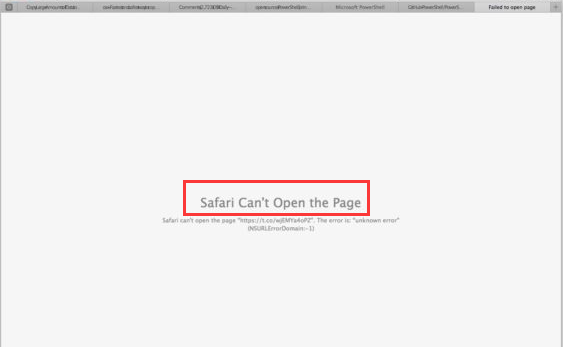
Wenn die Safari abstürzt, war dies eines der häufigsten Probleme, mit denen Menschen konfrontiert sind. Es hätte eine Reihe von Erklärungen geben können, warum Safari nicht reagiert, weil es nur abstürzt oder einfriert. Das Problem ist viel schwieriger, da Benutzer beim Neustart der Safari nicht teilnehmen können. Was könnte die bereits erwähnten Safari-Probleme auslösen?
- Es wurden so viele Fenster erstellt
- So viele Dateien, Updates oder Hintergrundberichte, die vor langer Zeit gesammelt wurden.
- Das Update, die Funktion oder die Seitenbenutzer, die Benutzer anzeigen, lösen aus, dass Safari zerstört / verlangsamt wird.
- Veröffentlichte Ausgabe des Browsers
- Alte Ausgabe der macOS Update
Teil 2. Wie behebe ich, dass Safari keine Webseiten auf dem Mac lädt?
Maximieren Sie das Gerät. Oft wird die schlechte Aktion der Safari eher mit allgemein bedürftigen Aktionen auf Ihren Mac-Computern gleichgesetzt. Wie behebe ich, dass Safari keine Webseiten auf den Mac lädt? Hier ist eine Möglichkeit, dies zu tun.
Überprüfen Sie, ob Sie über die Kindersicherung auf die Websites zugreifen können
Wenn Sie bei einem solchen Webserver angemeldet sind, der auf beschränkt ist Parental Controls oder sogar andere Anwendungen zum Filtern von Inhalten, mehrere andere Abschnitte oder Kategorieseiten werden möglicherweise nicht einmal geladen, wenn diese Speicherorte nicht autorisiert sind. Beispielsweise werden angehängte Clips nicht immer angezeigt, unabhängig davon, ob sie auf einer anderen Plattform veröffentlicht wurden, auf der Sie sie gerade ansehen. Wenden Sie sich an die Administratoren, um festzustellen, ob Sie berechtigt sind, die von Ihnen besuchte Site anzuzeigen oder darauf zuzugreifen.
Wenn Ihr Systemprotokoll betriebsbereit ist, kann Safari aufgrund der Überlastung Ihres Computerprozessors sogar die Antwort ablehnen. Das Reinigen des Computers mit einem zuverlässigen Tool namens PowerMyMac kann in dieser Situation die beste Lösung sein.
Überprüfen Sie, ob Safari-Erweiterungen diese Websites blockieren
Mehrere Safari-Erweiterungen, die Werbung und anderes Webseitenmaterial blockieren, können die Anzeige des Website-Inhalts blockieren. Sie sollten die Erweiterungen kurz einschalten und stattdessen die Website neu laden und prüfen, ob dies das Problem ist.
- Verwenden Sie Safari und gehen Sie zu Einstellungen.
- Klicken Sie auf die Schaltfläche Erweiterungen.
- Wählen Sie eine Erweiterung aus und deaktivieren Sie das Kontrollkästchen Erweiterung aktivieren. Setzen Sie diesen Vorgang mit einer Option fort, die bereits aktiviert ist.
Stellen Sie die Seite wieder her, indem Sie auf die Option Ansicht klicken und dann die Safari neu starten. Wenn die neue Website ordnungsgemäß geöffnet wird, stoppen entweder ein oder zwei Plugins die Website zum Starten. Aktivieren Sie die Erweiterung und starten Sie sie erneut, um festzustellen, welche Erweiterung den Inhalt blockiert, auf den Sie zugreifen möchten.
Wie behebe ich, dass Safari keine Webseiten auf dem Mac lädt? Wenn nur eine Domain oder Website nicht funktioniert, sollten Sie das mit der Plattform verbundene Gerät löschen, um festzustellen, ob das Problem dadurch behoben wird. Verwenden Sie diese Maßnahmen, um Cookies, Cache und andere von Safari für eine solche bestimmte Quelle gesammelte Daten zu löschen.
- Verwenden Sie Safari und gehen Sie zu Einstellungen.
- Wählen Sie auf dem Datenschutzschlüssel.
- Klicken Sie auf die Taste Details.
- Überprüfen Sie die Adresse oder Site der Seite, die Sie löschen möchten.
- Wählen Sie auf der Suchseite die Adresse aus, die die Informationen enthält, die gelöscht werden sollen.
- Klicken Sie auf die Schaltfläche Entfernen.
- Wenn Sie fertig sind, klicken Sie auf Fertig und schließen Sie das Bedienfeld Einstellungen.
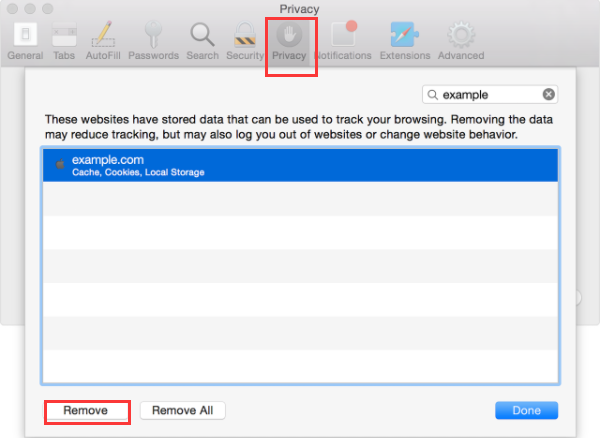
Innerhalb des Betriebssystems können Sie die Informationen in einer Datenbank in den letzten Stunden oder Wochen deaktivieren, wenn Seiten oder Websites zuvor ausgeführt wurden.
- Wählen Sie Verlauf und dann Verlauf und Standortdaten löschen.
- Wählen Sie dann den "Datenbereich", den Sie löschen möchten, in der Popup-Anzeige "Spezifisch" und im angezeigten Bereich aus.
- Wählen Sie die Option Verlauf löschen. Und du bist fertig.
Wenn Sie nur Ihre Daten entfernen möchten und nicht daran denken möchten, die falschen Details zu entfernen, wird empfohlen, ein Programm wie z iMyMac PowerMyMac. In dieser Situation können Sie die Datenschutzfunktion verwenden.
Hier sind Korrekturen für "Wie behebe ich, dass Safari keine Webseiten lädt": Reinigen Sie die Caches und Verlauf des Firefox-Browsers mit dem iMyMac und führen Sie die folgenden Schritte aus:
- Laden Sie Ihren PowerMyMac auf Ihren Computer hoch und öffnen Sie ihn. Installieren Sie die Anwendung von der offiziellen App-Seite. Starten Sie die Funktion auf Ihrem Gerät. Klicken Sie auf Ihre Junk-Dateien. Sie finden diesen auf der Seite des Bildschirms.
- Überprüfen Sie den Master-Scan. Klicken Sie einfach zum Scannen. Beginnen Sie erneut mit der Vorbereitung, bis die Ergebnisse nun beendet sind. Dies würde Junk-Daten in einer Reihe von Themen anzeigen.
- Überprüfen Sie den Cache und wählen Sie ihn aus, um mit der Bereinigung zu beginnen.
- Wählen Sie das bestimmte Element aus. Starten Sie die Daten in dem Ordner, den Sie ausgewählt haben. Wählen Sie dann das Ganze aus und wählen Sie einige andere Dateien aus, die Sie löschen möchten. Klicken Sie auf der Tastatur auf die Schaltfläche Bereinigen. Beginnen Sie erneut mit der Vorbereitung, bis der gesamte Reinigungsprozess abgeschlossen ist.
- Der Cache wird ausgeführt, um das Programm vollständig zu bereinigen. Verschieben und beenden Sie die Bereinigungsaktion, und Sie sind fertig.

Endlich sind Sie fertig, Sie haben die Cookies, Erweiterungen, Caches und Historien auf Ihrem Mac problemlos gelöscht. Und Sie sind fertig mit Wie kann ich beheben, dass Safari keine Webseiten auf den Mac lädt?
Teil 3. Wie behebt man, dass Safari keine Seiten auf das iPhone lädt?
Eine Reihe von Desktop- oder Mobilbenutzern stellt ein Problem mit dem Safari-Browser fest, bei dem sie keine Websites im Fenster öffnen können. Der Computer ist ausgerichtet und alles läuft perfekt, und dennoch kann Safari anscheinend keinerlei laden. Der Browser zeigt angeblich einen leeren Bildschirm an, wenn auf eine Seite zugegriffen oder diese gestartet wird. Safari hat ein Problem beim Zugriff auf das Netzwerk. Ihr Browser muss einen leeren weißen Bildschirm anzeigen. Wie behebe ich, dass Safari keine Seiten auf dem iPhone lädt? Folge diesen Schritten:
- Wenn Ihr iPhone inhaftiert ist, suchen Sie nicht weiter. Die Safari-Browserfehler werden auf ein iPhone-Update mit Jailbreak zurückgeführt, das Sie zuvor aktiviert haben. Deinstallieren Sie nur alle Änderungen, aktualisieren Sie das iPhone und durchsuchen Sie Ihren Safari-Browser über den Zugriff auf Ihre Browser.
- Beenden Sie den Safari-Browser, beenden Sie den Vorgang und stellen Sie sicher, dass alle Fenster geschlossen und das Gerät gesperrt sind. Schalten Sie dann das iPhone oder iPad in Flugzeug, hängen Sie einige Minuten und wechseln Sie dann in den regulären Modus. Starten Sie den Browser und beginnen Sie mit dem Zugriff auf die Seiten. Dies würde das Problem beheben, dass Safari keine Seiten startet oder nicht auf Websites zugreift.
- Öffnen Sie die Konfigurationen auf Ihrem Telefon, wechseln Sie zu "Allgemein" und gehen Sie zu "Einschränkungen". Lesen Sie nach und wählen Sie dann "Zulässiger Inhalt". Diese Funktion begrenzt das im Fenster aktivierte Material. Die meisten Benutzer konnten dies beheben, indem sie die Alternative "Alle" im Abschnitt "Websites" der erforderlichen Seite eingerichtet haben. Wenn die Standardeinstellung nicht auf "Alle" geändert wurde, bedeutet dies, dass der Benutzer nur auf eine Vielzahl von Seiten zugreifen kann.
- Setzen Sie alle Konfigurationen zurück. Dies ist in der Tat eine bewährte Methode, um Probleme mit dem Safari-Browser zu beheben. Tippen Sie nur auf Einstellungen und dann auf die Seite Spezifisch, tippen Sie auf Zurücksetzen und wählen Sie anschließend Alle Einstellungen zurücksetzen.
- Die meisten Leute starten neue Fenster, daher gibt es einen Moment, in dem der Speicher hängen bleibt, sodass Safari keine Webinhalte startet. Schließen Sie alle Fenster und es würde perfekt funktionieren.
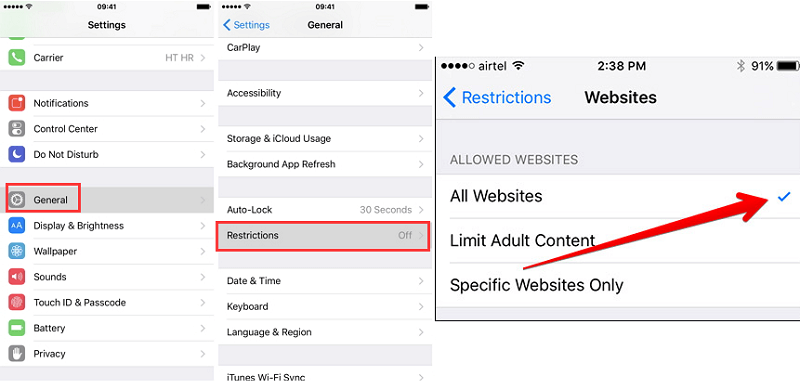
Teil 4. Fazit
Schließlich erfahren Sie mehr über die Antwort, die Sie wahrscheinlich mit Safari haben könnten. Da Sie wissen, wie und wo Sie Safari auf einem Mac lösen können, müssen Sie verschiedene Software im Auge behalten, damit Sie gelöschte Informationen wieder auf Ihren Computer übertragen können. Es ist in der Tat verständlich, dass Informationen ein großes Hindernis darstellen, wenn Sie auf Probleme stoßen. Aber jetzt müssten Sie nicht mehr so schnell über den möglichen Fehler Ihrer Daten nachdenken, um die Änderungen hier zu ändern.
Wie behebe ich, dass Safari keine Webseiten lädt? Alle Antworten finden Sie hier. Wenn Sie einen bequemen und effizienten Weg suchen, müssen Sie den verwenden PowerMyMac Tool, es ist das einfachste und zuverlässigste Tool, mit dem sichergestellt wird, dass die Wiederherstellung Ihres Geräts erfolgreich ist. Aktualisieren Sie die Informationen mit anderen Freunden und Bekannten und lassen Sie alle dieses Problem verstehen.



